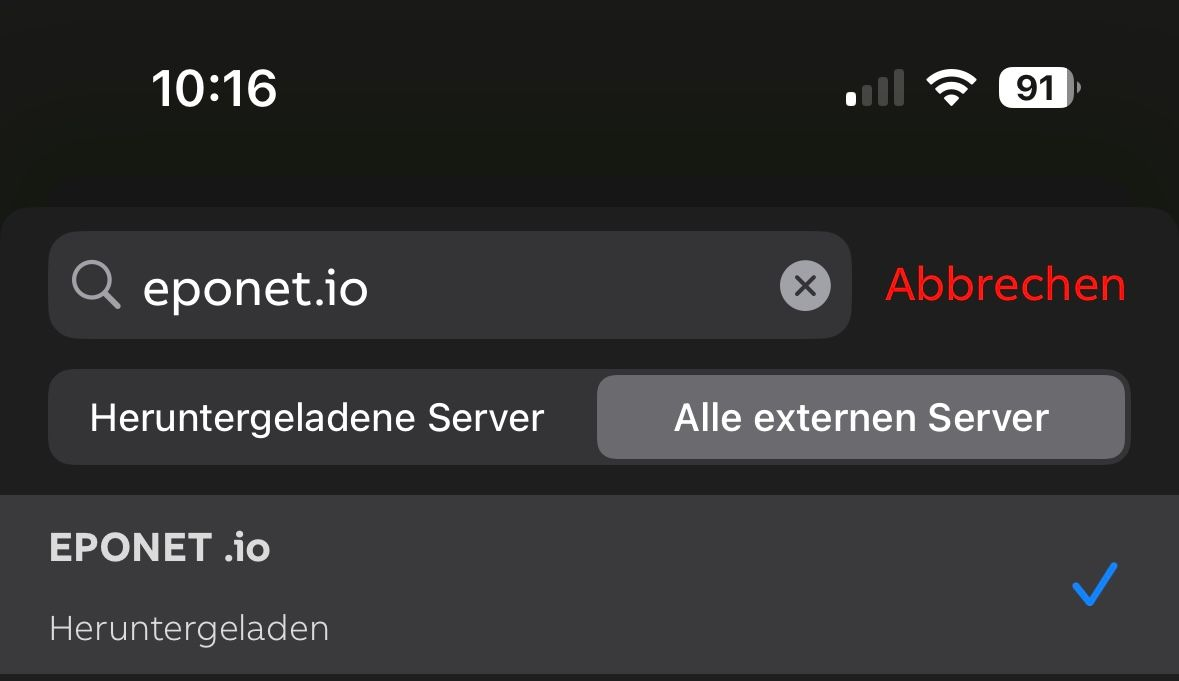Integration ABB AC Terra Ladestation ins Eponet Portal mit WSS
Diese Anleitung ist der Schritt 3 für die Aufschaltung einer ABB AC Terra Ladestation ins Eponet Portal.
Um diese Anleitung nutzen zu können, melden Sie sich bei Eponet (info@eponet.ch), um in unsere Web App hinzugefügt zu werden. Nur so können Sie dieser Anleitung folgen.
Alternativ folgen Sie dieser Anleitung.
Schritt 1 finden Sie unter diesem Link: Grundanleitung Integration Ladestationen
|
Software Versionen ABB AC Terra
PIN - Im Lieferumfang der Ladestation ist ein PIN dabei. Diesen benötigen Sie zwingend für die Verbindung und Konfiguration. |
Ladestation via TerraConfig vorbereiten
Die ABB Terra AC Ladestation wird über die TerraConfig App via Bluetooth konfiguriert. Hierzu wird ein TerraConfig Portal Account benötigt. Falls noch nicht vorhanden, beantragen Sie diesen via: Antrag Account AC Terra Schweiz
Hier können Sie einfach nach “eponet” suchen und den gezeigten Link auswählen. Die Seriennummer wird automatisch hinterlegt und muss nicht extra zum Link geschrieben werden.
Bitte beachten: Mit dem eponet.io OCPP Link sendet die Ladestation die Seriennummer ohne Bindestriche, also wie folgt: TACW2241021G0XXX - wenn die Ladestation bei Eponet nicht online kommt, kann es sein, dass die Ladestation im Eponet Portal mit Bindestrichen erfasst ist: TACW22-4-1021-G0XXX. Dann die Ladestation bearbeiten und mit der Taste “Ladestation ersetzen” die Seriennummer ohne Bindestriche eingeben.
Wichtig:
Die Ladestation muss Software Version 1.3.5 oder höher haben Via TerraConfig App muss unter RFID die Einstellung „externe RFID aktivieren“ eingestellt werden. Notieren Sie bitte die Serien-Nummer Ihrer ABB Terra Ladestation (z.B. TACW2241021Gxxx). Diese Serien-Nummer benötigen Sie nachher im Eponet Portal.
Checkliste:
-
Software kontrolliert / neuester Stand?
-
Internet konfiguriert / online?
-
Freies Laden deaktiviert?
-
OCPP aufgespielt und Ladestation Online auf dem Eponet Portal?
-
Externe RFID aktiviert?